如何更改桌面的路径
- 格式:doc
- 大小:20.50 KB
- 文档页数:4
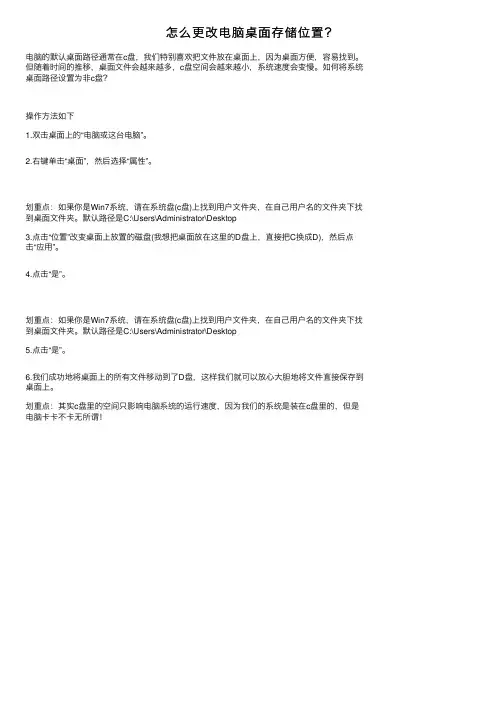
怎么更改电脑桌⾯存储位置?
电脑的默认桌⾯路径通常在c盘,我们特别喜欢把⽂件放在桌⾯上,因为桌⾯⽅便,容易找到。
但随着时间的推移,桌⾯⽂件会越来越多,c盘空间会越来越⼩,系统速度会变慢。
如何将系统桌⾯路径设置为⾮c盘?
操作⽅法如下
1.双击桌⾯上的“电脑或这台电脑”。
2.右键单击“桌⾯”,然后选择“属性”。
划重点:如果你是Win7系统,请在系统盘(c盘)上找到⽤户⽂件夹,在⾃⼰⽤户名的⽂件夹下找到桌⾯⽂件夹。
默认路径是C:\Users\Administrator\Desktop
3.点击“位置”改变桌⾯上放置的磁盘(我想把桌⾯放在这⾥的D盘上,直接把C换成D),然后点
击“应⽤”。
4.点击“是”。
划重点:如果你是Win7系统,请在系统盘(c盘)上找到⽤户⽂件夹,在⾃⼰⽤户名的⽂件夹下找到桌⾯⽂件夹。
默认路径是C:\Users\Administrator\Desktop
5.点击“是”。
6.我们成功地将桌⾯上的所有⽂件移动到了D盘,这样我们就可以放⼼⼤胆地将⽂件直接保存到桌⾯上。
划重点:其实c盘⾥的空间只影响电脑系统的运⾏速度,因为我们的系统是装在c盘⾥的,但是电脑卡卡不卡⽆所谓!。
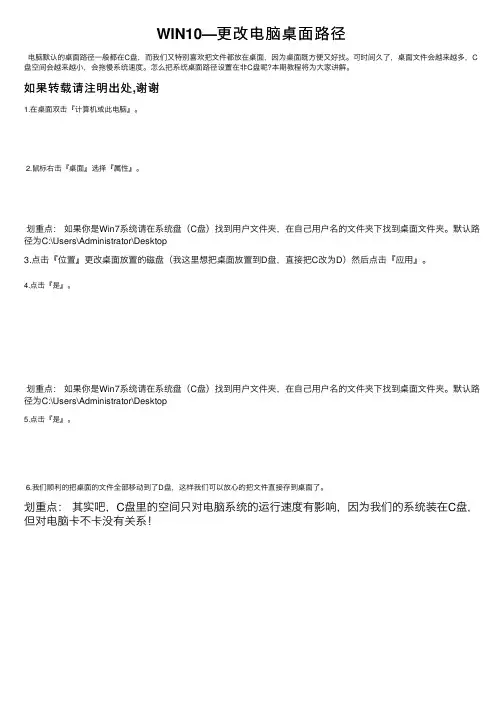
WIN10—更改电脑桌⾯路径
电脑默认的桌⾯路径⼀般都在C盘,⽽我们⼜特别喜欢把⽂件都放在桌⾯,因为桌⾯既⽅便⼜好找。
可时间久了,桌⾯⽂件会越来越多,C 盘空间会越来越⼩,会拖慢系统速度。
怎么把系统桌⾯路径设置在⾮C盘呢?本期教程将为⼤家讲解。
如果转载请注明出处,谢谢
1.在桌⾯双击『计算机或此电脑』。
2.⿏标右击『桌⾯』选择『属性』。
划重点:如果你是Win7系统请在系统盘(C盘)找到⽤户⽂件夹,在⾃⼰⽤户名的⽂件夹下找到桌⾯⽂件夹。
默认路径为C:\Users\Administrator\Desktop
3.点击『位置』更改桌⾯放置的磁盘(我这⾥想把桌⾯放置到D盘,直接把C改为D)然后点击『应⽤』。
4.点击『是』。
划重点:如果你是Win7系统请在系统盘(C盘)找到⽤户⽂件夹,在⾃⼰⽤户名的⽂件夹下找到桌⾯⽂件夹。
默认路径为C:\Users\Administrator\Desktop
5.点击『是』。
6.我们顺利的把桌⾯的⽂件全部移动到了D盘,这样我们可以放⼼的把⽂件直接存到桌⾯了。
划重点:其实吧,C盘⾥的空间只对电脑系统的运⾏速度有影响,因为我们的系统装在C盘,但对电脑卡不卡没有关系!。
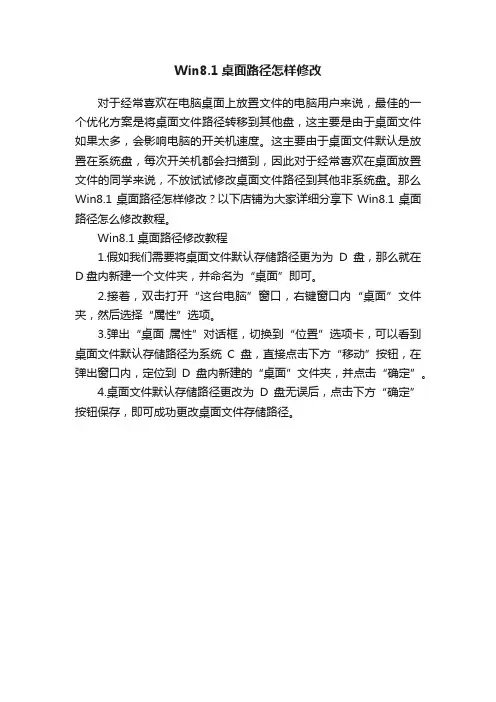
Win8.1桌面路径怎样修改
对于经常喜欢在电脑桌面上放置文件的电脑用户来说,最佳的一个优化方案是将桌面文件路径转移到其他盘,这主要是由于桌面文件如果太多,会影响电脑的开关机速度。
这主要由于桌面文件默认是放置在系统盘,每次开关机都会扫描到,因此对于经常喜欢在桌面放置文件的同学来说,不放试试修改桌面文件路径到其他非系统盘。
那么Win8.1桌面路径怎样修改?以下店铺为大家详细分享下Win8.1桌面路径怎么修改教程。
Win8.1桌面路径修改教程
1.假如我们需要将桌面文件默认存储路径更为为D盘,那么就在D盘内新建一个文件夹,并命名为“桌面”即可。
2.接着,双击打开“这台电脑”窗口,右键窗口内“桌面”文件夹,然后选择“属性”选项。
3.弹出“桌面属性”对话框,切换到“位置”选项卡,可以看到桌面文件默认存储路径为系统C盘,直接点击下方“移动”按钮,在弹出窗口内,定位到D盘内新建的“桌面”文件夹,并点击“确定”。
4.桌面文件默认存储路径更改为D盘无误后,点击下方“确定”按钮保存,即可成功更改桌面文件存储路径。
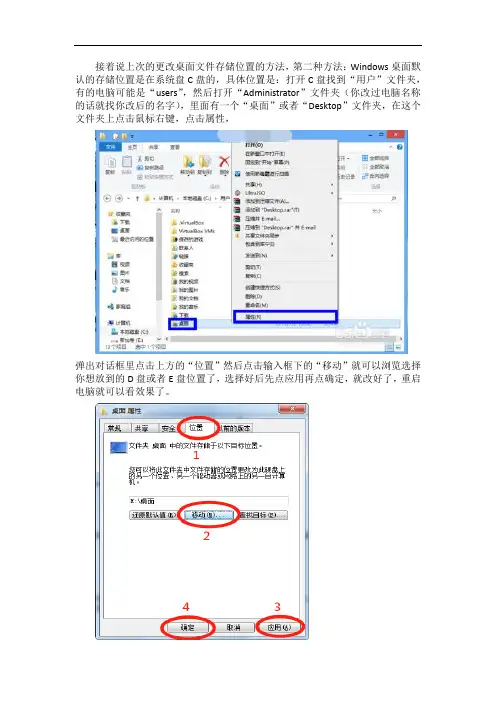
接着说上次的更改桌面文件存储位置的方法,第二种方法:Windows桌面默认的存储位置是在系统盘C盘的,具体位置是:打开C盘找到“用户”文件夹,有的电脑可能是“users”,然后打开“Administrator”文件夹(你改过电脑名称的话就找你改后的名字),里面有一个“桌面”或者“Desktop”文件夹,在这个文件夹上点击鼠标右键,点击属性,
弹出对话框里点击上方的“位置”然后点击输入框下的“移动”就可以浏览选择你想放到的D盘或者E盘位置了,选择好后先点应用再点确定,就改好了,重启电脑就可以看效果了。
之前说的方法和这次的方法效果是一样的,如果其中一种你试过,没有成功的话可以再试一下第二种,总有一种能成功的。
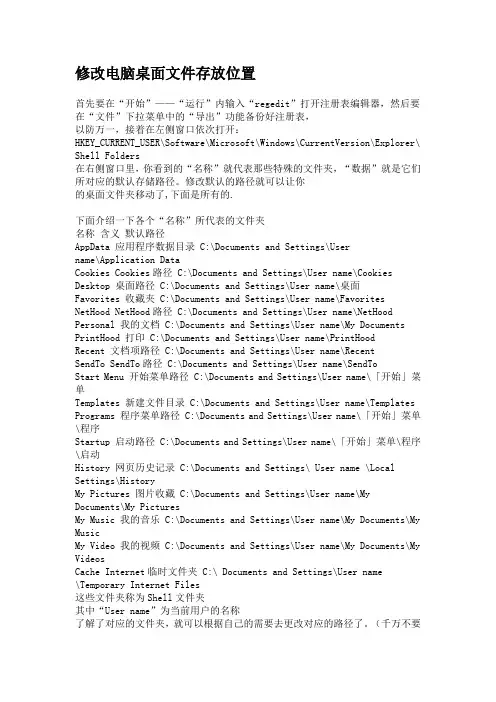
修改电脑桌面文件存放位置首先要在“开始”——“运行”内输入“regedit”打开注册表编辑器,然后要在“文件”下拉菜单中的“导出”功能备份好注册表,以防万一,接着在左侧窗口依次打开:HKEY_CURRENT_USER\Software\Microsoft\Windows\CurrentVersion\Explorer\ Shell Folders在右侧窗口里,你看到的“名称”就代表那些特殊的文件夹,“数据”就是它们所对应的默认存储路径。
修改默认的路径就可以让你的桌面文件夹移动了,下面是所有的.下面介绍一下各个“名称”所代表的文件夹名称含义默认路径AppData 应用程序数据目录 C:\Documents and Settings\Username\Application DataCookies Cookies路径 C:\Documents and Settings\User name\Cookies Desktop 桌面路径 C:\Documents and Settings\User name\桌面Favorites 收藏夹 C:\Documents and Settings\User name\Favorites NetHood NetHood路径 C:\Documents and Settings\User name\NetHood Personal 我的文档 C:\Documents and Settings\User name\My Documents PrintHood 打印 C:\Documents and Settings\User name\PrintHoodRecent 文档项路径 C:\Documents and Settings\User name\RecentSendTo SendTo路径 C:\Documents and Settings\User name\SendToStart Menu 开始菜单路径 C:\Documents and Settings\User name\「开始」菜单Templates 新建文件目录 C:\Documents and Settings\User name\Templates Programs 程序菜单路径 C:\Documents and Settings\User name\「开始」菜单\程序Startup 启动路径 C:\Documents and Settings\User name\「开始」菜单\程序\启动History 网页历史记录 C:\Documents and Settings\ User name \Local Settings\HistoryMy Pictures 图片收藏 C:\Documents and Settings\User name\My Documents\My PicturesMy Music 我的音乐 C:\Documents and Settings\User name\My Documents\My MusicMy Video 我的视频 C:\Documents and Settings\User name\My Documents\My VideosCache Internet临时文件夹 C:\ Documents and Settings\User name\Temporary Internet Files这些文件夹称为Shell文件夹其中“User name”为当前用户的名称了解了对应的文件夹,就可以根据自己的需要去更改对应的路径了。
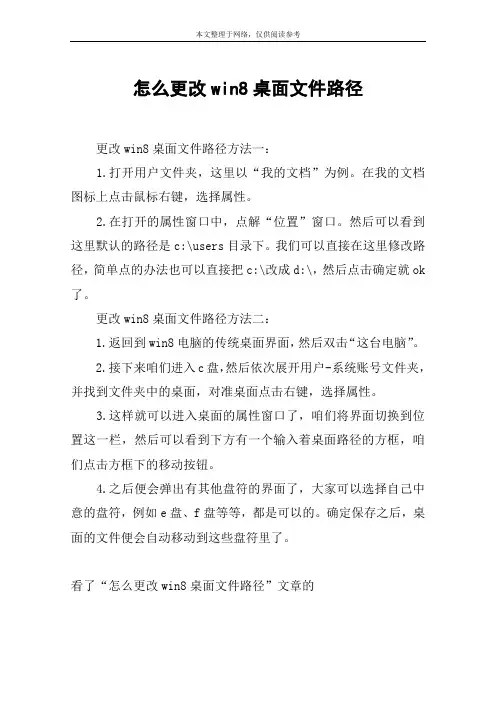
本文整理于网络,仅供阅读参考
怎么更改win8桌面文件路径
更改win8桌面文件路径方法一:
1.打开用户文件夹,这里以“我的文档”为例。
在我的文档图标上点击鼠标右键,选择属性。
2.在打开的属性窗口中,点解“位置”窗口。
然后可以看到这里默认的路径是c:\users目录下。
我们可以直接在这里修改路径,简单点的办法也可以直接把c:\改成d:\,然后点击确定就ok 了。
更改win8桌面文件路径方法二:
1.返回到win8电脑的传统桌面界面,然后双击“这台电脑”。
2.接下来咱们进入c盘,然后依次展开用户-系统账号文件夹,并找到文件夹中的桌面,对准桌面点击右键,选择属性。
3.这样就可以进入桌面的属性窗口了,咱们将界面切换到位置这一栏,然后可以看到下方有一个输入着桌面路径的方框,咱们点击方框下的移动按钮。
4.之后便会弹出有其他盘符的界面了,大家可以选择自己中意的盘符,例如e盘、f盘等等,都是可以的。
确定保存之后,桌面的文件便会自动移动到这些盘符里了。
看了“怎么更改win8桌面文件路径”文章的。
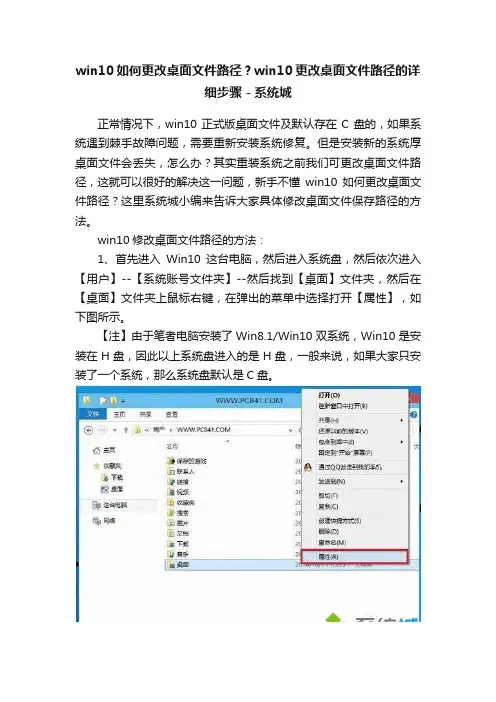
win10如何更改桌面文件路径?win10更改桌面文件路径的详
细步骤-系统城
正常情况下,win10正式版桌面文件及默认存在C盘的,如果系统遇到棘手故障问题,需要重新安装系统修复。
但是安装新的系统厚桌面文件会丢失,怎么办?其实重装系统之前我们可更改桌面文件路径,这就可以很好的解决这一问题,新手不懂win10如何更改桌面文件路径?这里系统城小编来告诉大家具体修改桌面文件保存路径的方法。
win10修改桌面文件路径的方法:
1、首先进入Win10这台电脑,然后进入系统盘,然后依次进入【用户】--【系统账号文件夹】--然后找到【桌面】文件夹,然后在【桌面】文件夹上鼠标右键,在弹出的菜单中选择打开【属性】,如下图所示。
【注】由于笔者电脑安装了Win8.1/Win10双系统,Win10是安装在H盘,因此以上系统盘进入的是H盘,一般来说,如果大家只安装了一个系统,那么系统盘默认是C盘。
2、在打开的桌面属性对话框中,先切换到选项卡中的【位置】,然后点击底部的【移动】。
3、在弹出的“选择一个目标”对话框中,我们点击左侧的这台电脑,然后选择一个非系统盘中的“桌面”文件夹,如下图所示。
注:笔者将Win10桌面路径更改为了非系统的E盘下,大家可以事先在E盘建立一个“桌面”文件夹,然后在第三步这里,直接选择即可,也可以在选择的时候,临时创建一个。
4、完成目标文件夹选择后,点击底部的【确定】就可以完成Win10桌面路径的更改了,
很多朋友喜欢把一些文档放在电脑桌面上,这不仅会占用C盘内存,如果重装系统也很容易造成文件丢失,所以更改存储路径是最好的办法。
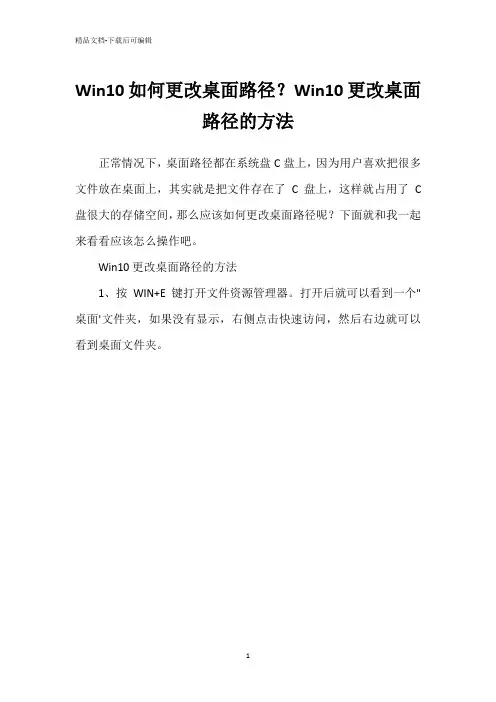
Win10如何更改桌面路径?Win10更改桌面
路径的方法
正常情况下,桌面路径都在系统盘C盘上,因为用户喜欢把很多文件放在桌面上,其实就是把文件存在了C盘上,这样就占用了C 盘很大的存储空间,那么应该如何更改桌面路径呢?下面就和我一起来看看应该怎么操作吧。
Win10更改桌面路径的方法
1、按WIN+E键打开文件资源管理器。
打开后就可以看到一个"桌面'文件夹,如果没有显示,右侧点击快速访问,然后右边就可以看到桌面文件夹。
2、右击"桌面'文件夹,弹出菜单选择"属性'。
3、在属性窗口中,点击"位置'选项卡;在标2中直接输入新的桌面文件夹位置,然后点击"确定'。
4、弹出提示框文件夹不存在是否创建,点击"是'。
如果输入的这个上文件夹已经存在,就不会提示了。
5、弹出提示框是否将原来的桌面文件移动到新的位置,点击"是'。
稍等下即可完成,然后点击确定完成。
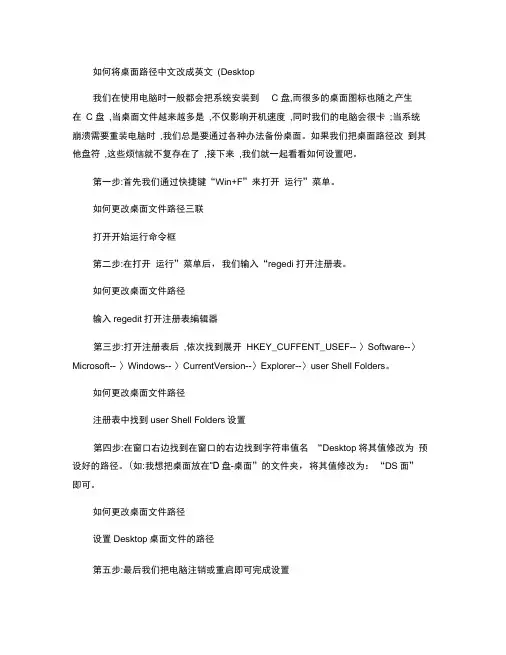
如何将桌面路径中文改成英文(Desktop
我们在使用电脑时一般都会把系统安装到 C 盘,而很多的桌面图标也随之产生
在 C 盘,当桌面文件越来越多是,不仅影响开机速度,同时我们的电脑会很卡;当系统崩溃需要重装电脑时,我们总是要通过各种办法备份桌面。
如果我们把桌面路径改到其他盘符,这些烦恼就不复存在了,接下来,我们就一起看看如何设置吧。
第一步:首先我们通过快捷键“Win+F”来打开运行”菜单。
如何更改桌面文件路径三联
打开开始运行命令框
第二步:在打开运行”菜单后,我们输入“regedi打开注册表。
如何更改桌面文件路径
输入regedit打开注册表编辑器
第三步:打开注册表后,依次找到展开HKEY_CUFFENT_USEF-- 〉Software--〉Microsoft-- 〉Windows-- 〉CurrentVersion--〉Explorer--〉user Shell Folders。
如何更改桌面文件路径
注册表中找到user Shell Folders设置
第四步:在窗口右边找到在窗口的右边找到字符串值名“Desktop将其值修改为预设好的路径。
(如:我想把桌面放在“D盘-桌面”的文件夹,将其值修改为:“DS面” 即可。
如何更改桌面文件路径
设置Desktop桌面文件的路径
第五步:最后我们把电脑注销或重启即可完成设置。
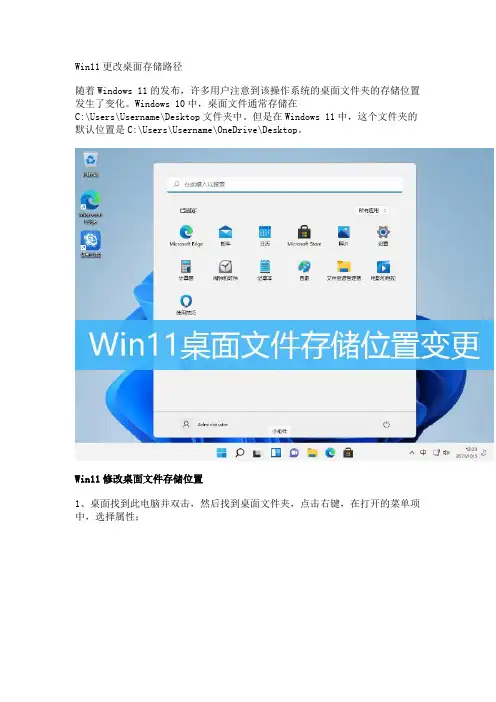
Win11更改桌面存储路径
随着Windows 11的发布,许多用户注意到该操作系统的桌面文件夹的存储位置发生了变化。
Windows 10中,桌面文件通常存储在
C:\Users\Username\Desktop文件夹中。
但是在Windows 11中,这个文件夹的默认位置是C:\Users\Username\OneDrive\Desktop。
Win11修改桌面文件存储位置
1、桌面找到此电脑并双击,然后找到桌面文件夹,点击右键,在打开的菜单项中,选择属性;
2、打开的桌面属性窗口,切换到位置选项卡,然后点击底部的移动;
3、选择一个目标窗口,左侧点击此电脑,选择一个非系统盘的文件夹;
如果想将Win11桌面路径更改为非系统的其他盘,一定先要在其他盘里面新建一个文件夹,不能直接选择其他盘的根目录,否则会导致其他盘的文件直接到桌面上,及无法还原成默认桌面文件路径
4、文件夹选择好之后,可以看到当前桌面文件的路径,点击确定,就可以完成Win11桌面路径的更改了;
还原桌面默认路径,只需要点击还原默认值,即可把桌面的默认路径还原到C 盘。
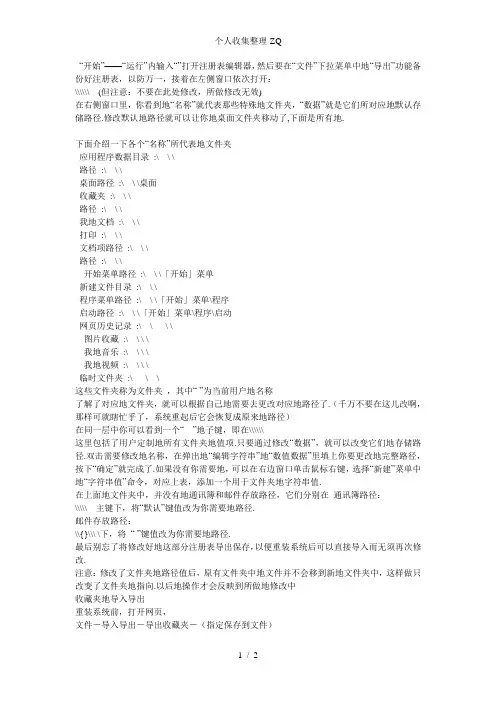
“开始”——“运行”内输入“”打开注册表编辑器,然后要在“文件”下拉菜单中地“导出”功能备份好注册表,以防万一,接着在左侧窗口依次打开:\\\\\\ (但注意:不要在此处修改,所做修改无效)在右侧窗口里,你看到地“名称”就代表那些特殊地文件夹,“数据”就是它们所对应地默认存储路径.修改默认地路径就可以让你地桌面文件夹移动了,下面是所有地.下面介绍一下各个“名称”所代表地文件夹应用程序数据目录:\ \ \路径:\ \ \桌面路径:\ \ \桌面收藏夹:\ \ \路径:\ \ \我地文档:\ \ \打印:\ \ \文档项路径:\ \ \路径:\ \ \开始菜单路径:\ \ \「开始」菜单新建文件目录:\ \ \程序菜单路径:\ \ \「开始」菜单\程序启动路径:\ \ \「开始」菜单\程序\启动网页历史记录:\ \ \ \图片收藏:\ \ \ \我地音乐:\ \ \ \我地视频:\ \ \ \临时文件夹:\ \ \这些文件夹称为文件夹,其中“ ”为当前用户地名称了解了对应地文件夹,就可以根据自己地需要去更改对应地路径了.(千万不要在这儿改啊,那样可就瞎忙乎了,系统重起后它会恢复成原来地路径)在同一层中你可以看到一个“ ”地子键,即在\\\\\\这里包括了用户定制地所有文件夹地值项.只要通过修改“数据”,就可以改变它们地存储路径.双击需要修改地名称,在弹出地“编辑字符串”地“数值数据”里填上你要更改地完整路径,按下“确定”就完成了.如果没有你需要地,可以在右边窗口单击鼠标右键,选择“新建”菜单中地“字符串值”命令,对应上表,添加一个用于文件夹地字符串值.在上面地文件夹中,并没有地通讯簿和邮件存放路径,它们分别在通讯簿路径:\\\\\ 主键下,将“默认”键值改为你需要地路径.邮件存放路径:\\{}\\\ \下,将“ ”键值改为你需要地路径.最后别忘了将修改好地这部分注册表导出保存,以便重装系统后可以直接导入而无须再次修改.注意:修改了文件夹地路径值后,原有文件夹中地文件并不会移到新地文件夹中,这样做只改变了文件夹地指向.以后地操作才会反映到所做地修改中收藏夹地导入导出重装系统前,打开网页,文件-导入导出-导出收藏夹-(指定保存到文件)恢复地时候选择文件-导入导出导入收藏夹-将保存备份地文件导入即可.。
正常情况下,大多数人在桌面上保留有许多快捷方式虽然重装系统后,软件还是一样用,但是如果桌面在C盘的话又得重新设置快捷方式比较麻烦那么我们就把桌面目录改到其他的盘就行了哦,简单省事很多,也不必担心重装时备份桌面修改方法如下重点看最简单的第一种方法1:打开"我的电脑“————”C:\DocumentsandSettings\用户名(默认的是Administrator)“————单击文件夹“桌面”这时候左侧边有一个操作选项“点移动这个文件夹“就OK了方法2:“开始”——“运行”内输入“regedit”打开注册表编辑器找到注册表[HKEY_LOCAL_MACHINE\SOFTWARE\Microsoft\WindowsNT\CurrentVersion\ProfileList]"ProfilesDirectory"="修改为你想要的路径"方法3:(顺便补充下outlook的备份)首先要在“开始”——“运行”内输入“regedit”打开注册表编辑器,然后要在“文件”下拉菜单中的“导出”功能备份好注册表,以防万一,接着在左侧窗口依次打开:HKEY_CURRENT_USER\Software\Microsoft\Windows\CurrentVersion\Explorer\She llFolders在右侧窗口里,你看到的“名称”就代表那些特殊的文件夹,“数据”就是它们所对应的默认存储路径。
下面介绍一下各个“名称”所代表的文件夹名称含义默认路径AppData应用程序数据目录C:\DocumentsandSettings\Username\ApplicationDataCookiesCookies路径C:\DocumentsandSettings\Username\CookiesDesktop桌面路径C:\DocumentsandSettings\Username\桌面Favorites收藏夹C:\DocumentsandSettings\Username\FavoritesNetHoodNetHood路径C:\DocumentsandSettings\Username\NetHoodPersonal我的文档C:\DocumentsandSettings\Username\MyDocumentsPrintHood打印C:\DocumentsandSettings\Username\PrintHoodRecent文档项路径C:\DocumentsandSettings\Username\RecentSendToSendTo路径C:\DocumentsandSettings\Username\SendToStartMenu开始菜单路径C:\DocumentsandSettings\Username\「开始」菜单Templates新建文件目录C:\DocumentsandSettings\Username\TemplatesPrograms程序菜单路径C:\DocumentsandSettings\Username\「开始」菜单\程序Startup启动路径C:\DocumentsandSettings\Username\「开始」菜单\程序\启动History网页历史记录C:\DocumentsandSettings\Username\LocalSettings\HistoryMyPictures图片收藏C:\DocumentsandSettings\Username\MyDocuments\MyPicturesMyMusic我的音乐C:\DocumentsandSettings\Username\MyDocuments\MyMusicMyVideo我的视频C:\DocumentsandSettings\Username\MyDocuments\MyVideosCacheInternet临时文件夹C:\DocumentsandSettings\Username \TemporaryInternetFiles这些文件夹称为Shell文件夹其中“Username”为当前用户的名称了解了对应的文件夹,就可以根据自己的需要去更改对应的路径了。
怎么更改win8桌面文件路径
前使用xp的时候,大家经常会把一些自己的文件存放在“我的文档”里边,但是担心系统出问题,所以要修改“我的文档”的路径,把它放在D盘。
那么在win8系统里面怎么更改win8桌面文件路径呢?店铺为大家分享了更改win8桌面文件路径的解决方法。
希望大家喜欢。
更改win8桌面文件路径方法一:
1.打开用户文件夹,这里以“我的文档”为例。
在我的文档图标上点击鼠标右键,选择属性。
2.在打开的属性窗口中,点解“位置”窗口。
然后可以看到这里默认的路径是C:\Users目录下。
我们可以直接在这里修改路径,简单点的办法也可以直接把C:\改成D:\,然后点击确定就ok了。
更改win8桌面文件路径方法二:
1.返回到win8电脑的传统桌面界面,然后双击“这台电脑”。
2.接下来咱们进入c盘,然后依次展开用户-系统账号文件夹,并找到文件夹中的桌面,对准桌面点击右键,选择属性。
3.这样就可以进入桌面的属性窗口了,咱们将界面切换到位置这一栏,然后可以看到下方有一个输入着桌面路径的方框,咱们点击方框下的移动按钮。
4.之后便会弹出有其他盘符的界面了,大家可以选择自己中意的盘符,例如E盘、F盘等等,都是可以的。
确定保存之后,桌面的文件便会自动移动到这些盘符里了。
1、win8系统更改桌面路径方法在桌面上打开“计算机”,进入C盘,打开“Users”文件夹,打开“Lenovo”文件夹(或以系统用户名命名的文件夹,lenovo为默认用户名);鼠标左键单击选择“桌面”文件夹,然后单击工具栏上的“移动到”图标,在下拉菜单中单击“选择位置”选项;然后在弹出的对话框中选择要移动到的目标文件夹路径(非系统盘),单击“移动”。
将C盘“Users”—“公用”—“Desktop”文件夹按照上述方法移动到目标路径(非系统盘),注意,此路径不能和“Lenovo”文件夹中的“桌面”文件夹路径相同!由于“Desktop”文件夹默认是隐藏的,我们需要首先打开显示隐藏文件的功能:打开“计算机”,在工具栏上选择“查看”选项卡,单击工具栏的最后一个图标“选项”,在弹出对话框中选择“查看”选项卡,将内容滚动条拉到中间位置,选择“显示所有文件、文件夹和驱动器”,单击“确定”即可。
2、XP更改桌面路径的方法在桌面上打开“我的电脑”,进入C盘,打开“Documents and Settings”文件夹,打开“Administrator”文件夹(或以系统用户名命名的文件夹,Administrator为默认用户名);鼠标左键单击选择“桌面”文件夹,在窗口的左边快捷选项栏中单击“移动这个文件夹”;然后在弹出的对话框中选择要移动到的目标文件夹路径(非系统盘),单击“移动”。
●将C盘—“Documents and Settings”—“All Users”—“桌面”照上述方法移动到目标路径(非系统盘),注意,此路径不能和“Administrator”文件夹中的“桌面”文件夹路径相同!3、Win7系统更改桌面路径的方法●在桌面上打开“计算机”,进入C盘,打开“Users”文件夹,打开“Administrator”文件夹(或以系统用户名命名的文件夹,Administrator为默认用户名);卡,单击“移动”;然后选择要移动到的目标文件夹路径(非系统盘),单击“选择文件夹”返回,单击“确定”移动。
如何更改桌面文件路径篇一:如何更改桌面文件路径我们在使用电脑时一般都会把系统安装到C盘,而很多的桌面图标也随之产生在C盘,当桌面文件越来越多是,不仅影响开机速度,同时我们的电脑会很卡;当系统崩溃需要重装电脑时,我们总是要通过各种办法备份桌面。
如果我们把桌面路径改到其他盘符,这些烦恼就不复存在了,接下来,我们就一起看看如何设置吧。
第一步:首先我们通过快捷键Win+R来打开运行菜单。
打开开始运行命令框第二步:在打开运行菜单后,我们输入regedit打开注册表。
输入regedit打开注册表编辑器第三步:打开注册表后,依次找到展开HKEY_CURRENT_USER--〉Software--〉Microsoft--〉Windows--〉CurrentVersion--〉Explorer--〉user Shell Folders。
注册表中找到user Shell Folders设置第四步:在窗口右边找到在窗口的右边找到字符串值名Desktop,将其值修改为预设好的路径。
(如:我想把桌面放在D盘-桌面的文件夹,将其值修改为:D:桌面即可)。
设置Desktop桌面文件的路径第五步:最后我们把电脑注销或重启即可完成设置。
通过上述五步步骤,我们就可以对电脑桌面图标的路径进行更改了,当我们遇到电脑系统崩溃时,就可以不用在纠结于用什么样的方面进行备份了。
这种方法非常实用哦。
此外,笔者在这里提醒大家,记得修改前要把桌面的文件拷到修改后的文件夹,否则改完后你的桌面空空如也。
而个别电脑注册表修改后不是默认保存,需要改好后按F5刷新保存。
篇二:怎么把桌面文件路径改为D盘大部桌面文件路径分默认的是C盘,但是也有在D盘或其他盘(C、D盘居多)。
如果你的系统已开始桌面文件路径就是D盘,而在重装系统后,桌面文件存放路径却变成了C盘;你原先的游戏资料,QQ资料全部都是放在D盘的某个文件中(一般情况是我的文档),这个时候用起来就比较麻烦,要去修复相当多的资料,如果我们可以直接把桌面存放路径改为D盘的话就简单了。
具体操作方法如下:第1步,单击“开始→运行”,输入“regedit”,打开注册表编辑器。
第2步,依次展开注册表里的[HKEY_CURRENT_USER\Software\Microsoft\Windows\CurrentVersio n\Explorer\User Shell Folders],在其下找到desktopq键,双击打开,将其值修改为桌面的路径,比如把桌面放到D盘“桌面”文件夹下,就将其值设置为“D:\桌面”就可以了,关闭注册表编辑器。
第3步,重新启动计算机即可。
其实在[HKEY_CURRENT_USER\Software\Microsoft\Windows\CurrentVersio n\Explorer\User Shell Folders]下可以更改其它许多系统默认路径,如下面所示:AppData 应用程序数据目录C:\Documents and Settings\User name\Application DataCookies Cookies路径C:\Documents and Settings\Username\CookiesDesktop 桌面路径C:\Documents and Settings\User name\桌面Favorites 收藏夹C:\Documents and Settings\Username\FavoritesNetHood NetHood路径C:\Documents and Settings\Username\NetHoodPersonal 我的文档C:\Documents and Settings\User name\My DocumentsPrintHood 打印C:\Documents and Settings\Username\PrintHoodRecent 文档项路径C:\Documents and Settings\Username\RecentSendTo SendTo路径C:\Documents and Settings\Username\SendToStart Menu 开始菜单路径C:\Documents and Settings\User name\「开始」菜单Templates 新建文件目录C:\Documents and Settings\Username\TemplatesPrograms 程序菜单路径C:\Documents and Settings\User name\「开始」菜单\程序Startup 启动路径C:\Documents and Settings\User name\「开始」菜单\程序\启动History 网页历史记录C:\Documents and Settings\ User name\Local Settings\HistoryMy Pictures 图片收藏C:\Documents and Settings\User name\My Documents\My PicturesMy Music 我的音乐C:\Documents and Settings\User name\My Documents\My MusicMy Video 我的视频C:\Documents and Settings\User name\MyDocuments\My VideosCache Internet临时文件夹C:\ Documents and Settings\User name \Temporary Internet Files。
运行:输入reged it依次打开:HKEY_CU RRENT_USER\Softwar e\Microso ft\Windows\Current Versio n\Explorer\User Shell Folders修改Deskt op的路径为D:\桌面注册列表最直观了各window s系统通用,我现在用的是w in7,XP的操作不记得了,所以给你注册列表修改方法,编辑注册表前请先备份!在“开始”——“运行”内输入“regedit”打开注册表编辑器,在“文件”菜单中选择“导出”,备份注册表。
找到HKEY_CU RRENT_USER\Softwar e\Microso ft\Windows\Current Versio n\Explorer\User Shell Folders在右侧窗口里,你看到的“名称”就代表那些特殊的文件夹,“数据”就是它们所对应的默认存储路径。
修改默认的路径就可以让你的桌面文件夹移动了。
另外别忘了将修改好的这部分注册表导出保存,以便重装系统后可以直接导入而无须再次修改。
注意:修改了文件夹的路径值后,原有文件夹中的文件并不会移到新的文件夹中,这样做只改变了文件夹的指向。
下面介绍一下各个“名称”所代表的文件夹AppData - 应用程序数据目录Cookies - Cookies路径Desktop - 桌面路径Favorit es - 收藏夹NetHood - NetHood路径Persona l - 我的文档PrintHo od - 打印Recent- 文档项路径SendTo- SendTo路径Start Menu - 开始菜单路径Templat es - 新建文件目录Program s - 程序菜单路径Startup - 启动路径History - 网页历史记录My Picture s - 图片收藏My Music - - 我的音乐My Video - 我的视频Cache - Interne t临时文件夹进入%HOMEPAT H%文件夹下(将%HOMEPAT H%粘贴进地址栏里,回车就转到了),把“桌面”(如果是英文操作系统则名为“Desktop”)文件夹直接剪切(是剪切,不是复制)到你要放的位置里去就可以了。
如何更改桌面的路径是备份,还是转移电脑是可爱的,windows是脆弱的,重装系统当然是烦恼的。
花了近一个小时重装系统,然后还要重装软件,既浪费时间,又烦人。
虽然很多软件是绿色软件,无须重装,但要把它们的快捷方式一个一个放到开始菜单和桌面上也要付出很大的工作量。
这倒也罢了,如果是收藏夹或是outlook的重要邮件忘了保存,那可就无法恢复了。
那么,我们为什么不将这些特殊的文件夹转移到其他盘符呢?说干就干,我们可以通过修改注册表来达到这一目的。
以winxp为例。
首先要在“开始”——“运行”内输入“regedit”打开注册表编辑器,然后要在“文件”下拉菜单中的“导出”功能备份好注册表,以防万一,接着在左侧窗口依次打开:HKEY_CURRENT_USER\Software\Microsoft\Windows\CurrentVersion\Explorer\Shell Folders 在右侧窗口里,你看到的“名称”就代表那些特殊的文件夹,“数据”就是它们所对应的默认存储路径。
下面介绍一下各个“名称”所代表的文件夹名称含义默认路径AppData 应用程序数据目录C:\Documents and Settings\User name\Application DataCookies Cookies路径C:\Documents and Settings\User name\CookiesDesktop 桌面路径C:\Documents and Settings\User name\桌面Favorites 收藏夹C:\Documents and Settings\User name\FavoritesNetHood NetHood路径C:\Documents and Settings\User name\NetHoodPersonal 我的文档C:\Documents and Settings\User name\My DocumentsPrintHood 打印C:\Documents and Settings\User name\PrintHoodRecent 文档项路径C:\Documents and Settings\User name\RecentSendTo SendTo路径C:\Documents and Settings\User name\SendToStart Menu 开始菜单路径C:\Documents and Settings\User name\「开始」菜单Templates 新建文件目录C:\Documents and Settings\User name\TemplatesPrograms 程序菜单路径C:\Documents and Settings\User name\「开始」菜单\程序Startup 启动路径C:\Documents and Settings\User name\「开始」菜单\程序\启动History 网页历史记录C:\Documents and Settings\ User name \Local Settings\HistoryMy Pictures 图片收藏C:\Documents and Settings\User name\My Documents\My PicturesMy Music 我的音乐C:\Documents and Settings\User name\My Documents\My MusicMy Video 我的视频C:\Documents and Settings\User name\My Documents\My VideosCache Internet临时文件夹C:\ Documents and Settings\User name \Temporary Internet Files这些文件夹称为Shell文件夹其中“User name”为当前用户的名称了解了对应的文件夹,就可以根据自己的需要去更改对应的路径了。
(千万不要在这儿改啊,那样可就瞎忙乎了,系统重起后它会恢复成原来的路径)在同一层中你可以看到一个“User Shell Folders”的子键,即在HKEY_CURRENT_USER\Software\Microsoft\Windows\CurrentVersion\Explorer\ User Shell Folders这里包括了用户定制的所有Shell文件夹的值项。
只要通过修改“数据”,就可以改变它们的存储路径。
双击需要修改的名称,在弹出的“编辑字符串”的“数值数据”里填上你要更改的完整路径,按下“确定”就完成了。
如果没有你需要的,可以在右边窗口单击鼠标右键,选择“新建”菜单中的“字符串值”命令,对应上表,添加一个用于Shell文件夹的字符串值。
在上面的文件夹中,并没有outlook的通讯簿和邮件存放路径,它们分别在通讯簿路径:HKEY_CURRENT_USER\Software\Microsoft\WAB\W AB4\Wab File Name主键下,将“默认”键值改为你需要的路径。
邮件存放路径:HKEY_CURRENT_USER\Identities\{8150FA22-A51C-4993-8A96-DC4B9A6B4C55}\Software \Microsoft\Outlook Express\5.0下,将“Store Root”键值改为你需要的路径。
最后别忘了将修改好的这部分注册表导出保存,以便重装系统后可以直接导入而无须再次修改。
注意:修改了文件夹的路径值后,原有文件夹中的文件并不会移到新的文件夹中,这样做只改变了文件夹的指向。
提示:此方法在win9x 中同样可行。
此外,我的文档、Internet临时文件夹可以在它们的属性中修改,邮件存放路径可以在outlook的“工具”→“选项”→“维护”中修改。
如果你是多操作系统的用户,可以将相同的文件夹放在同一路径下,这样既减少了硬盘的存储量,也方便了管理和访问,只是“Inte rnet临时文件夹”的“使用的磁盘空间”要设置的相同。
方法二打开"我的电脑“————”C:\Documents and Settings\用户名“————单击“桌面”————点击左面的“移动这个文件夹“就OK了方法三[HKEY_LOCAL_MACHINE\SOFTWARE\Microsoft\Windows NT\CurrentVersion\ProfileList] "ProfilesDirectory"= "修改为你想要的路径"注:以上方法均为测试。
收藏夹,我的文档,桌面路径修改收藏夹,我的文档,桌面路径修改我相信大家对这个收藏夹得路径很想修改.因为默认得是在C盘.而这些细节问题.我们就在装系统得时候忽略了.我也是因为这样掉了好多整理好得URL.希望大家看到我得修改办法之后对您有所帮助,现在GHSOT系统都把收藏夹得路径改为D盘了...开始---运行--regedit[HKEY_CURRENT_USER\SOFTWARE\MICROSOFT\WINDOWS\CurrentVersion\Explorer\S hell Folders]这里我们找到Favorites(收藏夹)首先我们去C盘得C:\Documents and Settings\(你的用户名)\收藏夹把收藏夹复制到其他地方,然后我们修改注册表如比如我们复制到D盘数据表就修改成D:\Favorites 关闭保持就OK了修改桌面.到注册表里得Desktop 修改路径Desktop 桌面路径C:\Documents and Settings\User name\桌面Personal 我的文档C:\Documents and Settings\User name\My Documents关于我的文档可以右键我的文档然后目标文件夹位置修改下路径即可或者用上面去修改注册表近日上网还看到更简单的更改收藏夹路径的办法,打开收藏夹所在的目录,再在另外一个窗口打开你需要放置收藏夹的目标文件夹,比如d盘,在关闭IE的情况下,直接拖动收藏夹到目标文件夹,则收藏夹路径已更改,此法最简,站长已试验成功下面介绍一下各个“名称”所代表的文件夹名称含义默认路径AppData 应用程序数据目录C:\Documents and Settings\User name\Application DataCookies Cookies路径C:\Documents and Settings\User name\CookiesDesktop 桌面路径C:\Documents and Settings\User name\桌面Favorites 收藏夹C:\Documents and Settings\User name\FavoritesNetHood NetHood路径C:\Documents and Settings\User name\NetHoodPersonal 我的文档C:\Documents and Settings\User name\My DocumentsPrintHood 打印C:\Documents and Settings\User name\PrintHoodRecent 文档项路径C:\Documents and Settings\User name\RecentSendTo SendTo路径C:\Documents and Settings\User name\SendToStart Menu 开始菜单路径C:\Documents and Settings\User name\「开始」菜单Templates 新建文件目录C:\Documents and Settings\User name\TemplatesPrograms 程序菜单路径C:\Documents and Settings\User name\「开始」菜单\程序Startup 启动路径C:\Documents and Settings\User name\「开始」菜单\程序\启动History 网页历史记录C:\Documents and Settings\ User name \Local Settings\HistoryMy Pictures 图片收藏C:\Documents and Settings\User name\My Documents\My PicturesMy Music 我的音乐C:\Documents and Settings\User name\My Documents\My MusicMy Video 我的视频C:\Documents and Settings\User name\My Documents\My VideosCache Internet临时文件夹C:\ Documents and Settings\User name \Temporary Internet Files这些文件夹称为Shell文件夹其中“User name”为当前用户的名称了解了对应的文件夹,就可以根据自己的需要去更改对应的路径了。